Di Adobe Premiere Pro CC 2018 kini ada fungsi yang berguna, yang sangat memudahkan pekerjaanmu dengan penanda urutan. Menyalin dan menempel penanda urutan memungkinkan untuk menduplikasi penanda dengan mudah dan menggunakan di berbagai klip. Dalam panduan ini, saya akan menjelaskan bagaimana cara membuat penanda urutan dan langkah-langkah yang perlu diikuti untuk menyalin dan menempelkannya. Siapkan dirimu untuk pengalaman pengeditan video yang lebih produktif!
Pengetahuan Utama
- Fungsi baru di Premiere Pro CC 2018 memungkinkan menyalin dan menempel penanda urutan.
- Anda dapat membuat penanda urutan global dan mengatur prioritasnya.
- Pengoperasian ini intuitif dan secara signifikan meningkatkan alur kerja Anda.
Panduan Langkah-demi-Langkah
Untuk menggunakan penanda urutan di Adobe Premiere Pro CC 2018, ikuti langkah-langkah berikut:
1. Membuat penanda urutan
Untuk menetapkan penanda urutan, pertama pilih area dari klip Anda. Tekan tombol "M". Dengan ini, penanda urutan akan ditempatkan di lokasi yang diinginkan. Penanda ini tetap tertanam dalam klip dan tidak dapat dipindahkan.
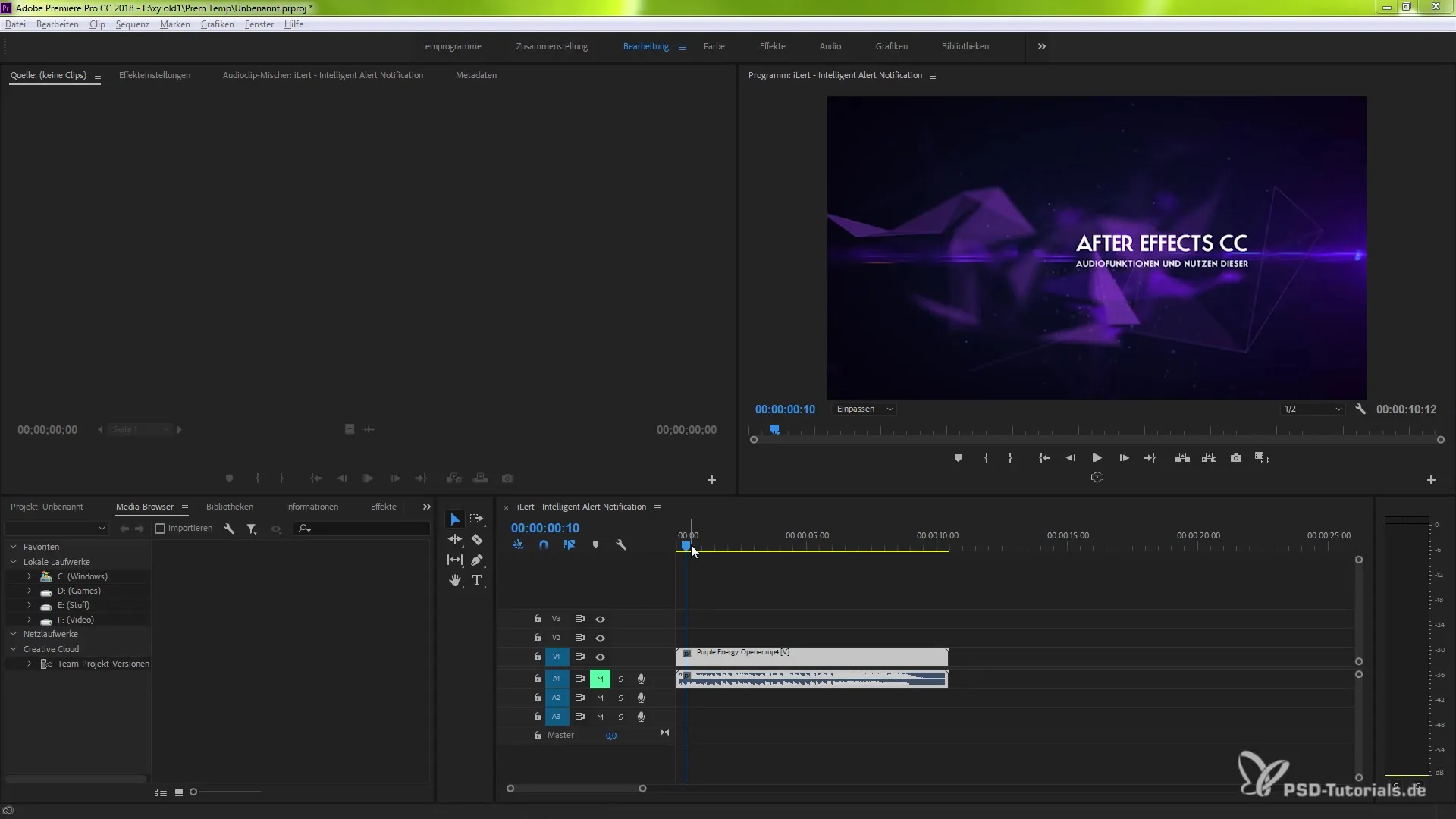
2. Membuat penanda urutan global
Jika Anda ingin menetapkan penanda urutan global, klik di sembarang posisi di jendela garis waktu dan tekan lagi tombol "M". Ini memberi Anda opsi untuk menggunakan penanda untuk pengeditan yang lebih besar, yang tidak terikat pada klip tertentu.
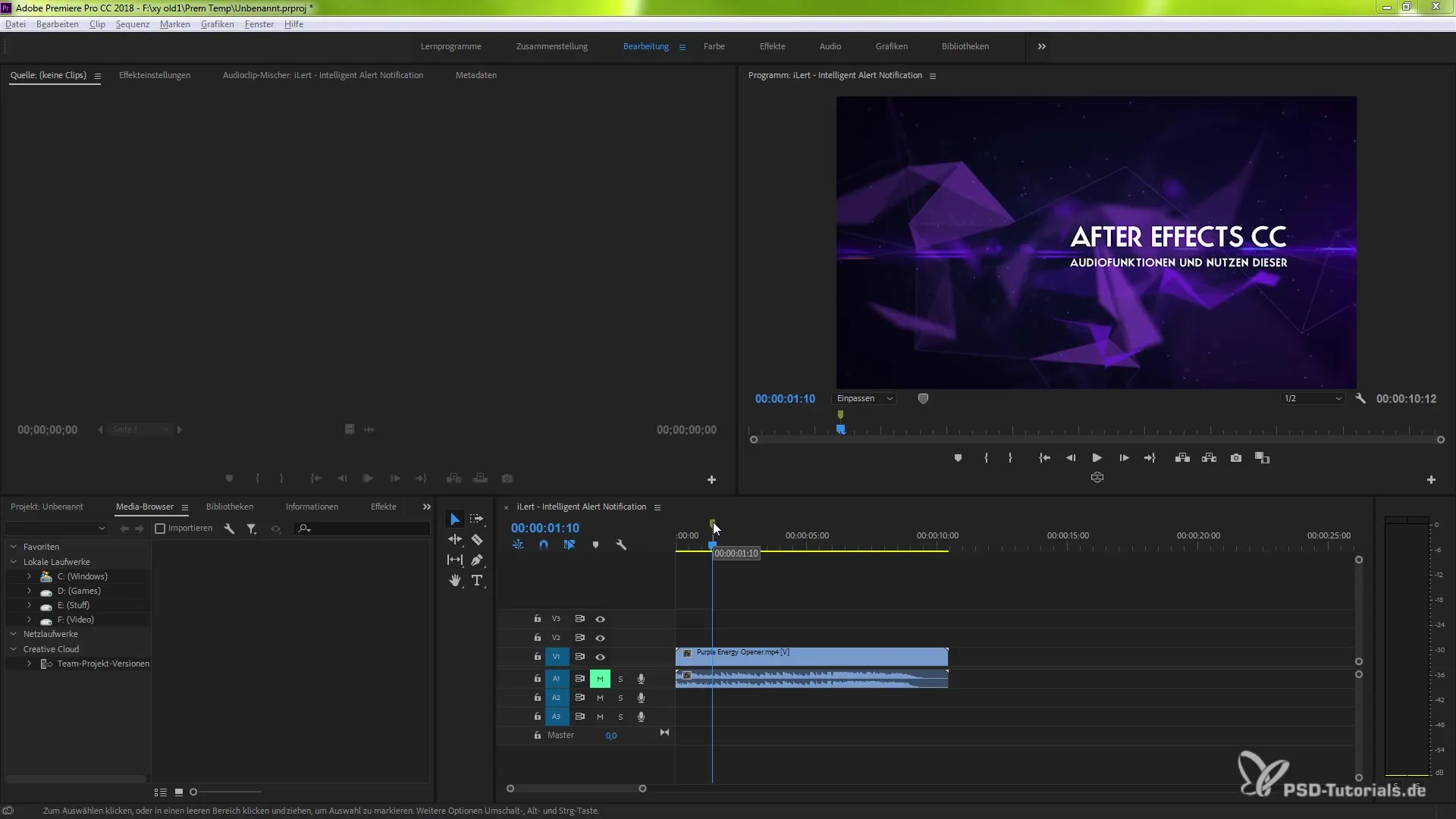
3. Menyesuaikan penanda urutan
Sekarang Anda dapat menyesuaikan penanda urutan Anda secara individual. Klik pada penanda urutan yang ditetapkan dan ubah warna atau panjang, untuk menyesuaikan dengan preferensi Anda. Konfirmasikan perubahan Anda dengan "OK".
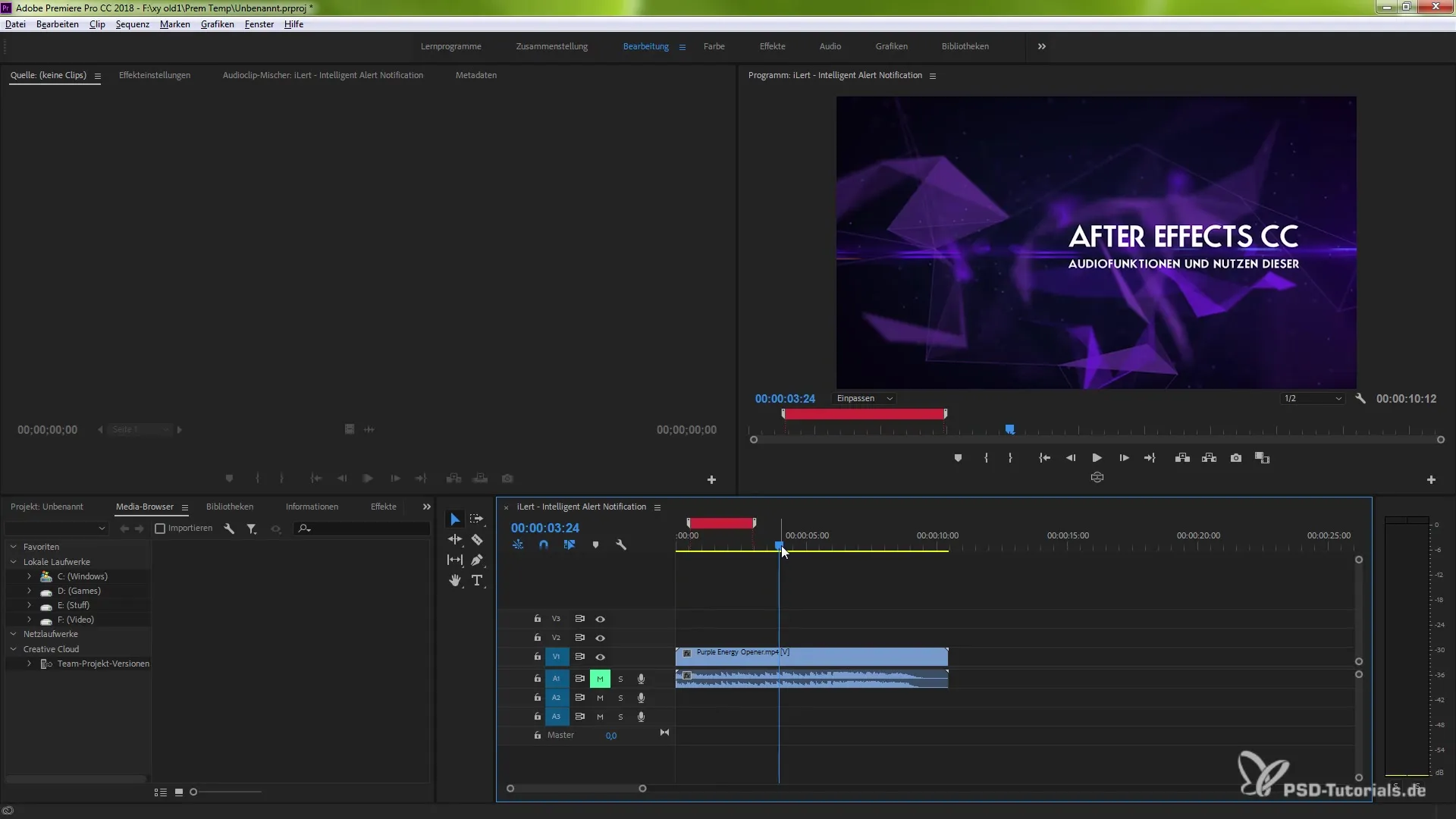
4. Membuat beberapa penanda urutan
Buat beberapa penanda urutan dengan menetapkan penanda di berbagai lokasi di klip. Penanda ini dapat dilengkapi dengan komentar dan diprioritaskan secara berbeda. Telusuri klip dan tambahkan sesuai keinginan Anda.
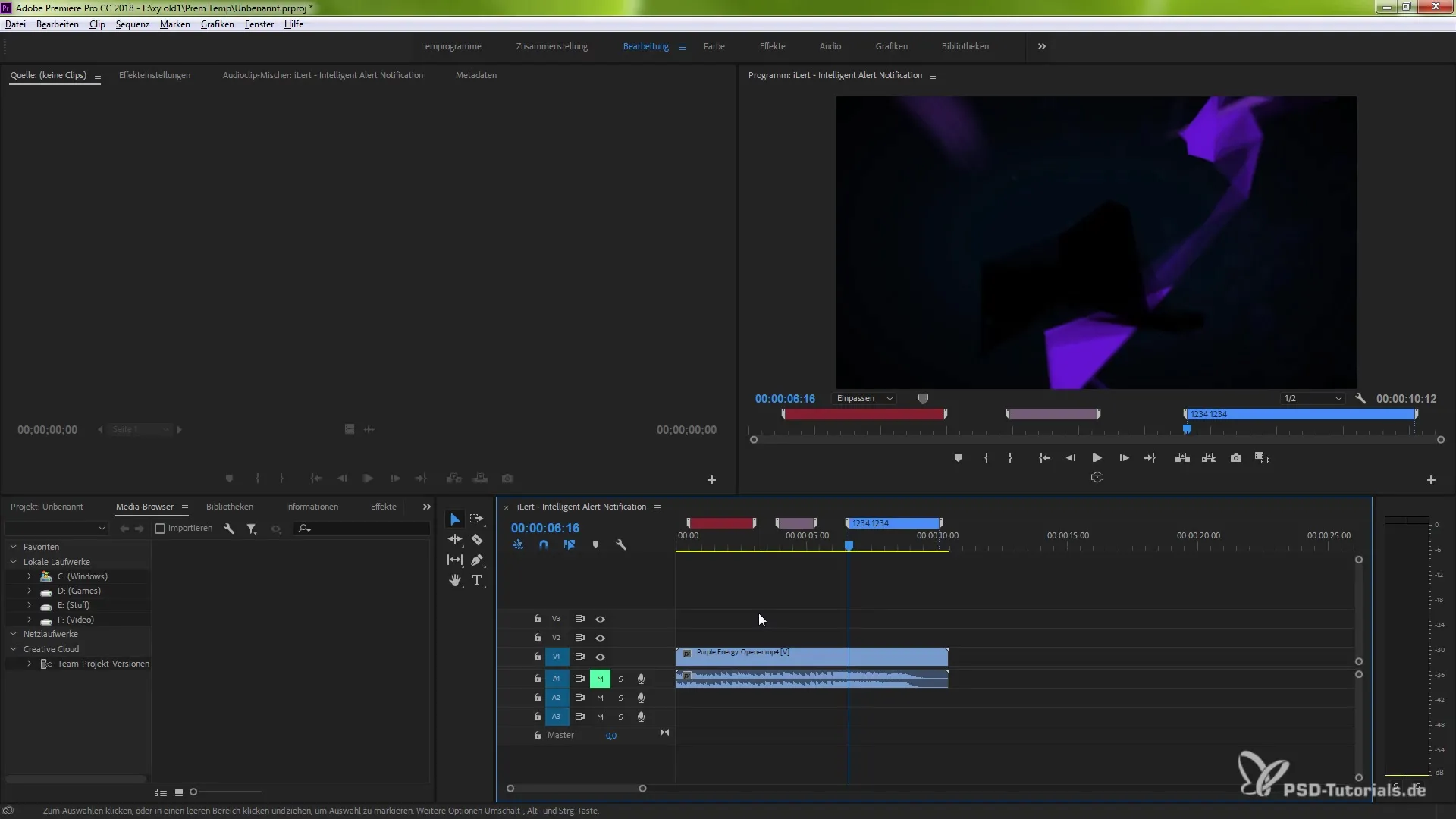
5. Menyalin klip tanpa penanda urutan
Sekarang Anda akan ingin menyalin sebuah klip. Jika Anda hanya menekan Strg (atau Cmd) dan C tanpa memilih opsi penanda, penanda urutan tidak akan disalin dalam klip baru.
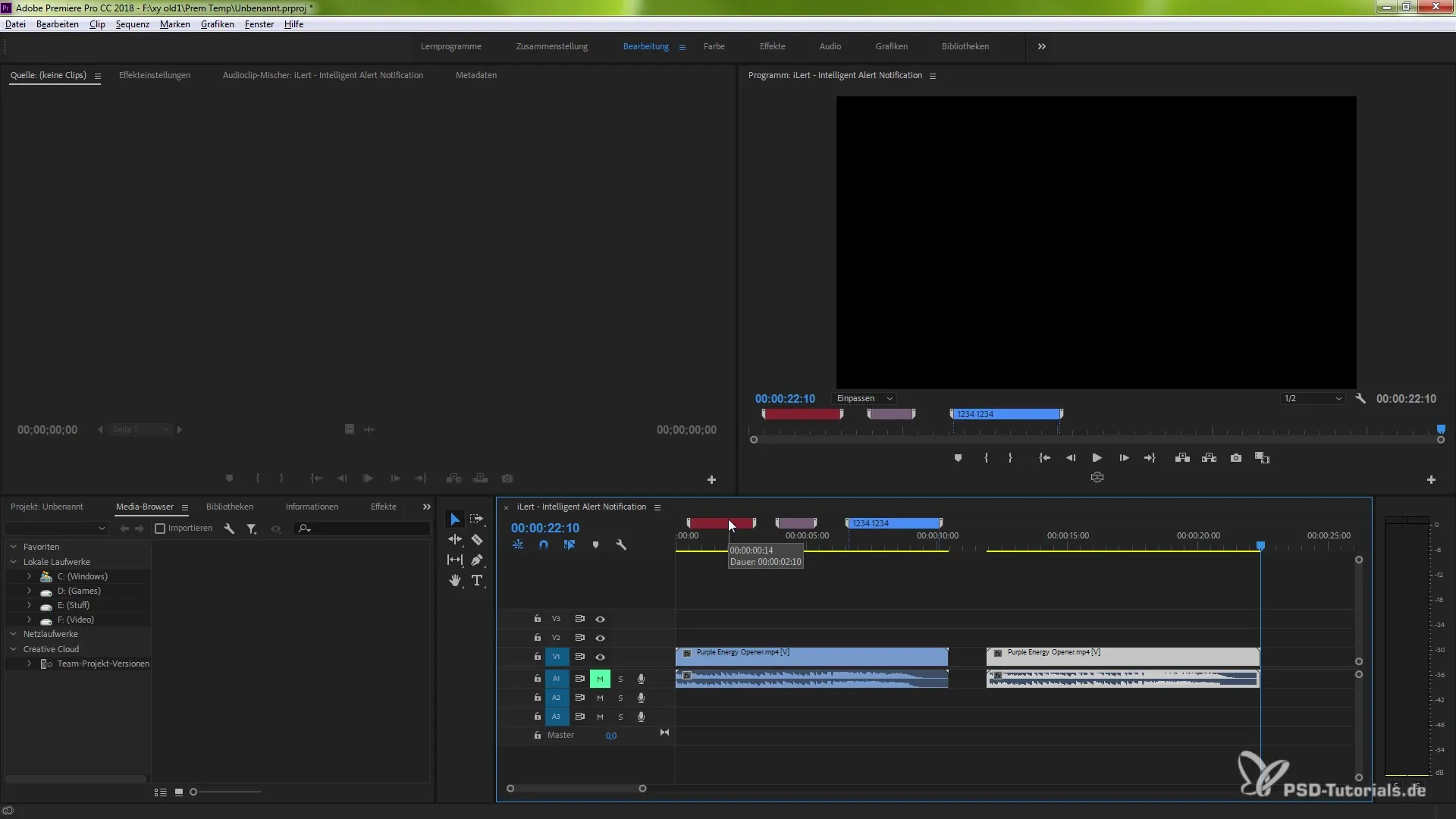
6. Menggunakan fungsi baru
Untuk menyalin penanda urutan, buka menu "Marker" dan kemudian pilih "Salin dan Tempel". Dengan ini, Anda dapat mengelola beberapa penanda urutan secara bersamaan.
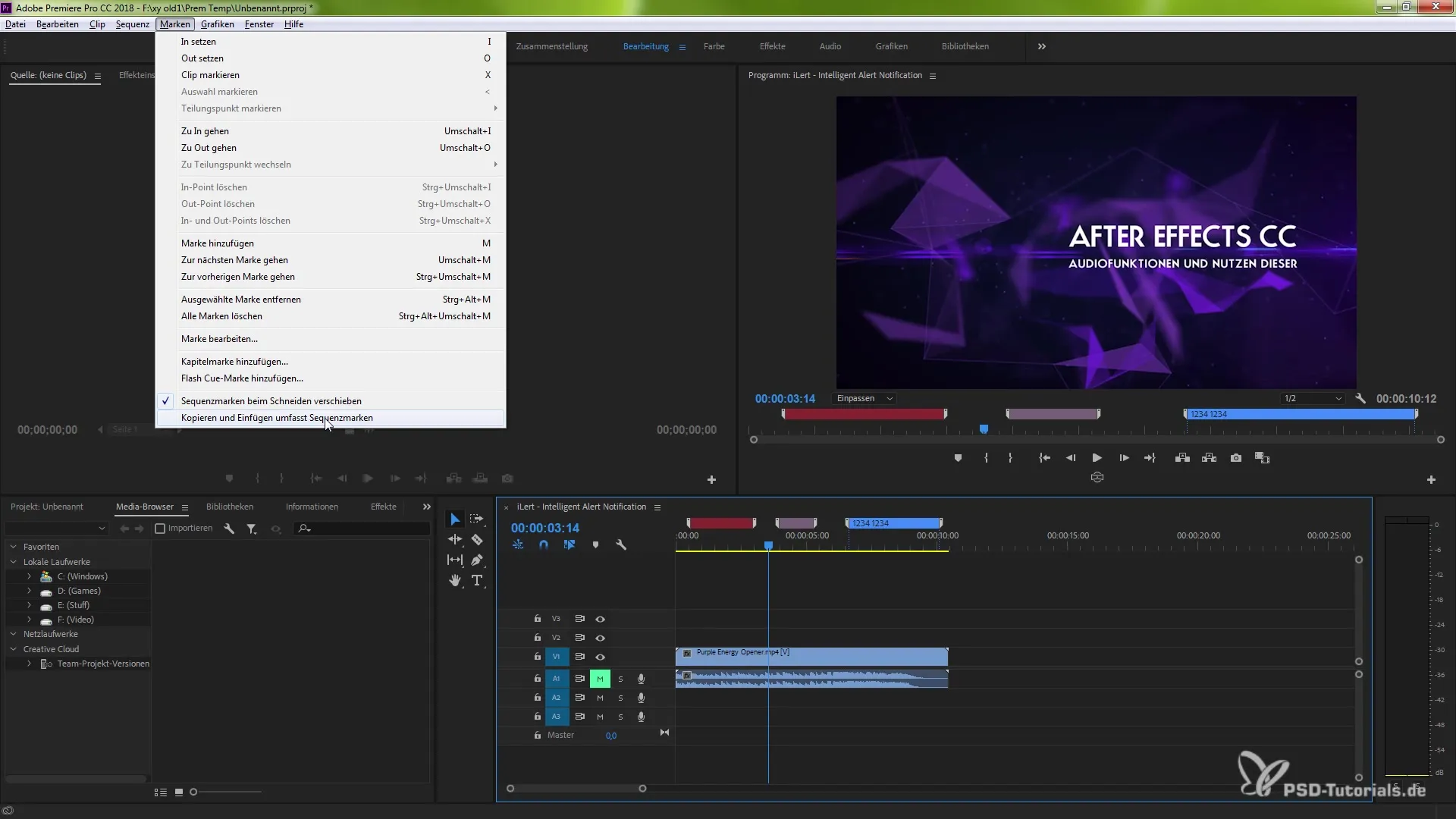
7. Menempelkan klip dengan penanda urutan
Sekarang, tandai klip yang Anda salin dan rekatkan dengan Strg (atau Cmd) dan V. Anda akan melihat bahwa penanda urutan sekarang telah diterapkan.
8. Bekerja secara fleksibel
Salah satu fitur hebat dari fungsi baru ini adalah bahwa Anda dapat menyesuaikan komposisi Anda kapan saja. Anda dapat menonaktifkan penyisipan penanda urutan untuk mengembalikan keadaan sebelumnya.
Ringkasan – Panduan Lengkap untuk Menyalin dan Menempel Penanda Urutan di Adobe Premiere Pro CC 2018
Secara keseluruhan, menyalin dan menempel penanda urutan di Adobe Premiere Pro CC 2018 adalah tambahan yang berharga yang mengoptimalkan alur kerja Anda. Fungsi ini memungkinkan Anda untuk bekerja lebih efisien dan mengorganisir proyek Anda dengan lebih baik. Sekarang Anda memiliki pengetahuan yang diperlukan untuk mengimplementasikan penanda urutan secara cerdas dalam proyek Anda. Saya berharap Anda sukses dalam pengeditan video!
Pertanyaan yang Sering Diajukan
Bagaimana cara membuat penanda urutan di Premiere Pro CC 2018?Anda membuat penanda urutan dengan memilih area dari klip Anda dan menekan tombol "M".
Bisakah saya membuat beberapa penanda urutan secara bersamaan?Ya, Anda dapat menetapkan beberapa penanda urutan di berbagai tempat di klip dan menyesuaikannya secara individual.
Bagaimana cara menyalin klip termasuk penanda urutan?Gunakan fungsi di bawah "Marker" dan pilih "Salin dan Tempel" untuk mentransfer penanda urutan dalam klip.
Apa yang terjadi jika saya tidak memilih penanda saat menyalin?Jika Anda menyalin klip tanpa menggunakan opsi penanda, penanda urutan tidak akan disalin dalam klip baru.
Bisakah saya mengedit penanda urutan nanti?Ya, Anda dapat menyesuaikan penanda urutan kapan saja dan mengubah pengaturannya.


